Arrancar WildFly
cd wildfly-8.0.0.Final/bin/
./standalone.sh
En el browser ingresar
Agregamos un usuario
./add-user.sh
Se despliega un menú donde nos solicita el tipo de usuario
en este caso seleccionamos a y presionamos enter
Ahora solicita el nombre del usuario
Luego ingresamos el password
Se solicita la confirmación del password
Solicita los grupos. Dejamos en blanco y presionamos enter
Respondemos yes a la solicitud de confirmación.
Solicita confirmación de confirmación, respondemos yes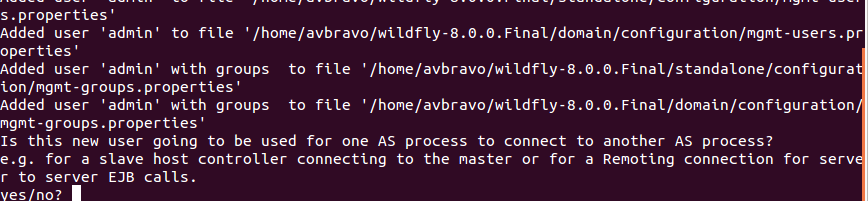
Ahora si entramos al browser
nos solicita el usuario y password.
Aparece la página de administración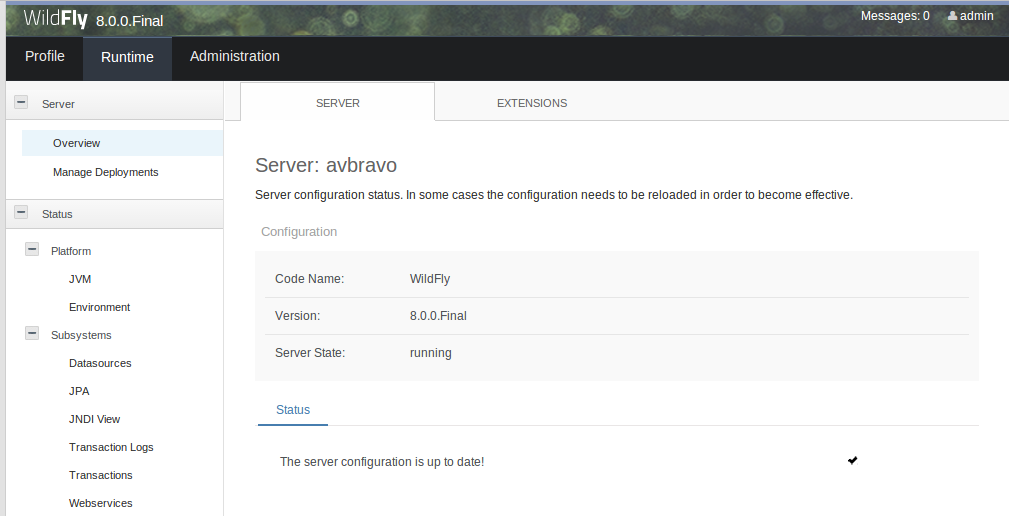
Comments